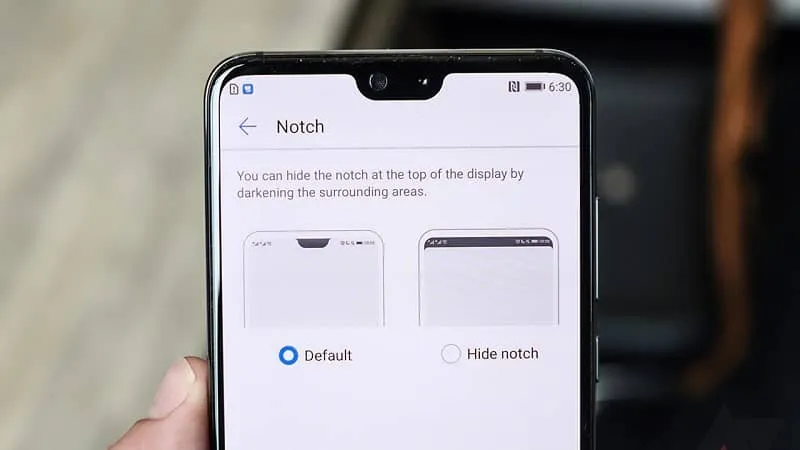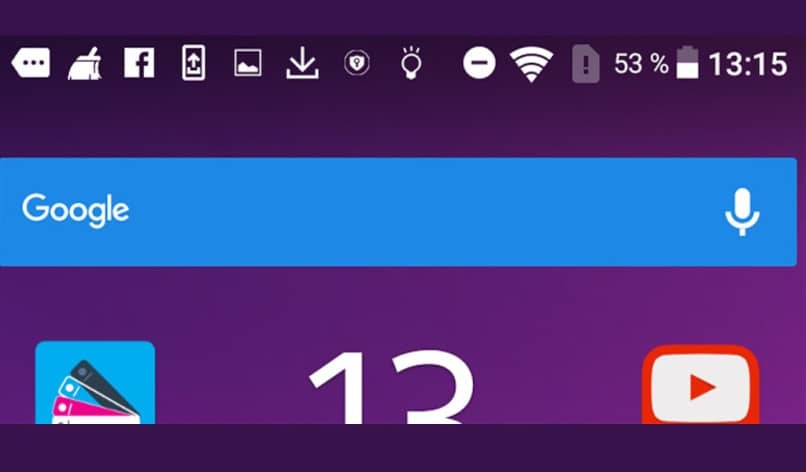يمكن لمواقع الويب تخزين البيانات ، مثل حالة تسجيل الدخول والتفضيلات وحتى معلومات التتبع ، في ملفات تعريف الارتباط ، وهي أجزاء من المعلومات التي يتذكرها متصفح الويب الخاص بك. يمكنك حذف ملفات تعريف الارتباط الخاصة بالمتصفح وقتما تشاء: إليك كيفية القيام بذلك على Android.
ما هي ملفات تعريف الارتباط في المتصفح وبيانات الموقع؟
عندما تزور أحد مواقع الويب ، ستتذكر بعض المعلومات التي تخزنها في ملفات تعريف الارتباط وبيانات الموقع الخاصة بالمتصفح . يمكن حفظ أشياء مثل كلمات المرور وإعدادات المستخدم لتسهيل استخدام الموقع في المرة التالية التي تزورها فيها. ومع ذلك ، يمكن أن تتراكم هذه البيانات وقد تشعر بالحاجة إلى محوها.
كيفية حذف ملفات تعريف الارتباط في Chrome على Android
أولاً ، افتح Google Chrome على هاتفك أو جهازك اللوحي الذي يعمل بنظام Android وانقر على أيقونة القائمة ثلاثية النقاط في الزاوية اليمنى العليا.
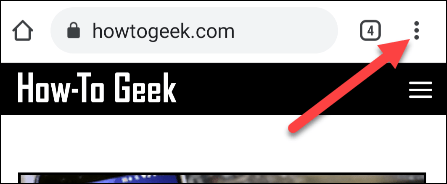
ثم حدد “التاريخ” من القائمة.

انتقل الآن إلى “مسح بيانات التصفح”.
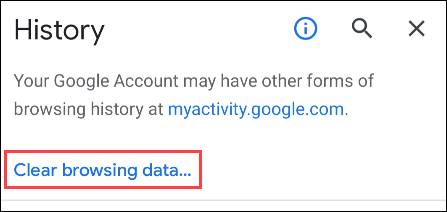
هذا هو المكان الذي يمكنك فيه تحديد بيانات التصفح التي ترغب في حذفها. أولاً ، اختر نطاقًا زمنيًا للوقت الذي تريد محوه.
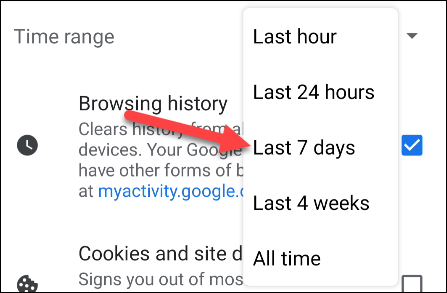
تأكد من أن “ملفات تعريف الارتباط وبيانات الموقع” هي الفئة الوحيدة المحددة وانقر على “محو البيانات”.
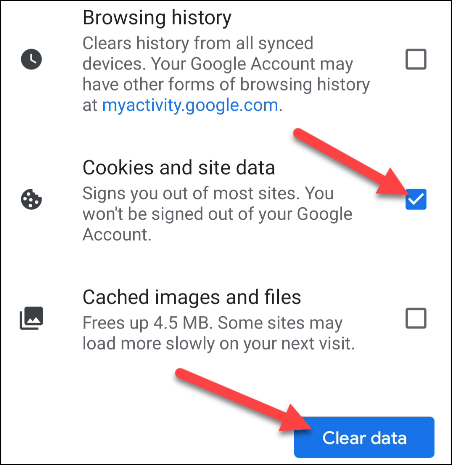
قد ترى نافذة منبثقة تسألك عما إذا كنت متأكدًا من رغبتك في حذف البيانات من المواقع التي “تبدو مهمة بالنسبة لك”. حدد كل ما تريد تضمينه وانقر على “حذف” للمتابعة.
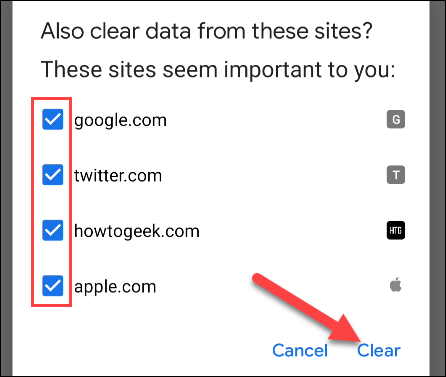
كل شيء جاهز! سيتم حذف ملفات تعريف الارتباط وبيانات الموقع للفترة الزمنية المختارة.
كيفية مسح ملفات تعريف الارتباط في Edge على Android
أولاً ، افتح Microsoft Edge على هاتفك أو جهازك اللوحي الذي يعمل بنظام Android وانقر على أيقونة القائمة ثلاثية النقاط في الشريط السفلي.
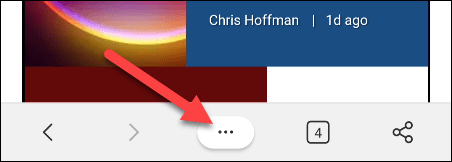
حدد “الإعدادات” من القائمة.
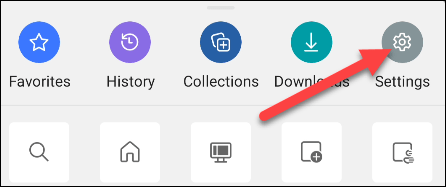
ثم انتقل إلى قسم “الخصوصية والأمان”.
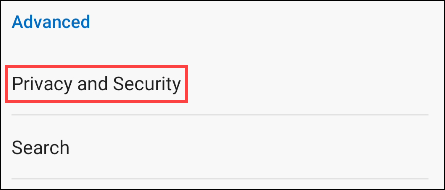
قم بالتمرير لأسفل إلى “مسح بيانات التصفح”.
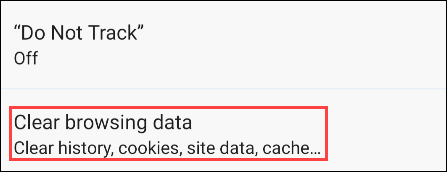
تأكد من تحديد “ملفات تعريف الارتباط وبيانات الموقع” فقط ، ثم انقر على “مسح”. على عكس Google Chrome ، لا يمكنك تحديد المدة التي تريد مسحها.
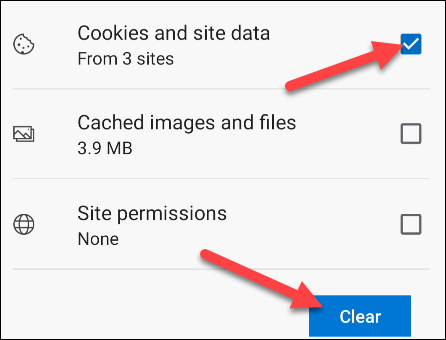
ستظهر لك نافذة منبثقة تسألك عما إذا كنت متأكدًا من رغبتك في محو البيانات. المس “حذف” للمتابعة.
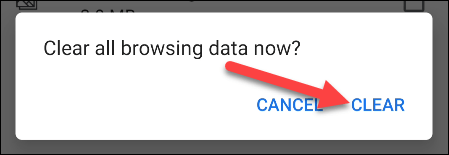
هذا كل شيء! ستتم إزالة جميع ملفات تعريف الارتباط وبيانات الموقع. لا يسمح Edge بالعديد من التعديلات مثل Chrome ، لكنه لا يزال ينجز المهمة. فقط لا تطرف .